Adobe Creative Cloud: Acrobat/ Pro/ DC
Instalación de Adobe Acrobat DC, uso de la cuenta
Table of Contents
Público: Personal de Adobe
Preferencias del sistema: Windows
- Presione la tecla de inicio, escriba 'Portal de la empresa' y haga clic izquierdo en "Portal de la empresa".
- En la pantalla resultante deberás buscar "Adobe".
- Si solo desea Acrobat, haga clic en "Adobe Acrobat" e instálelo.
- Si desea otras aplicaciones de Adobe haga clic en "Adobe Creative Cloud" e instálelas.
-
Acróbata
- Espere a que el programa termine de instalarse.
- Una vez completado, se le solicitará que inicie sesión; haga clic en "Iniciar sesión con Google".
- Serás redirigido a una página de Chrome donde podrás seleccionar tu cuenta.
- Una vez hecho esto, Acrobat debería mostrar tu foto de perfil/correo electrónico en la esquina superior derecha.

Nube creativa
- La pantalla a continuación debería aparecer automáticamente cuando haga clic en " Continuar con Google ".
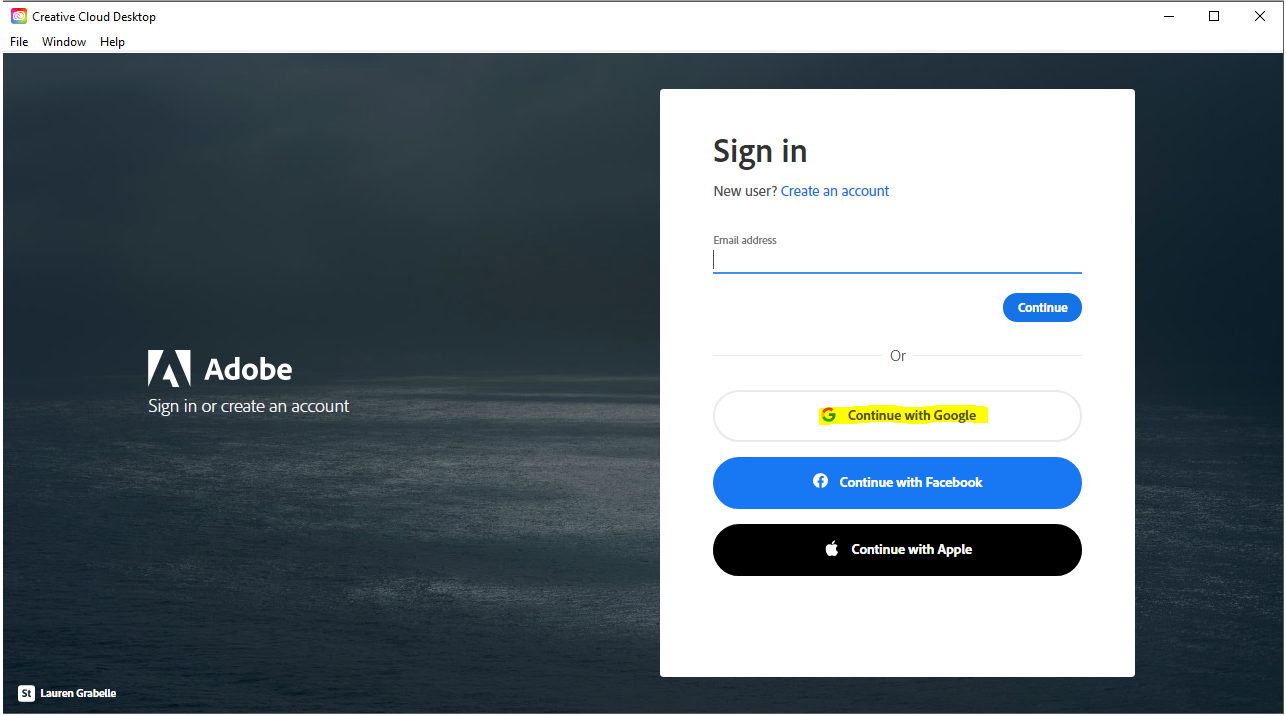
- Seleccione " ID de empresa "
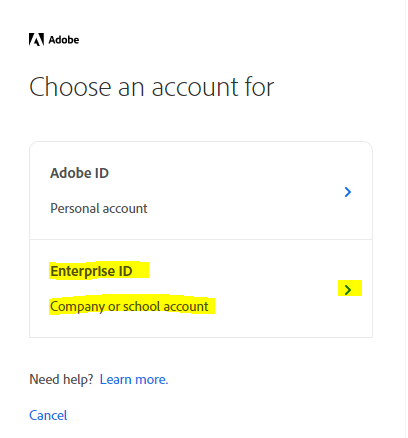
- Siga las instrucciones en pantalla para iniciar sesión/verificar su información de Google.
- Haga clic en " Instalar " en el producto que necesita utilizar (Acrobat DC en la imagen)
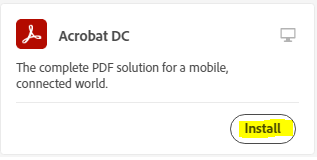
- Si se le solicita una "Prueba gratuita", significa que NO tiene una licencia asignada y que deberá enviar un ticket si desea continuar usando el servicio después de 7 días. Sin embargo, puede comenzar la prueba en este momento. BCSC tiene un número limitado de licencias y se emitirán según la necesidad.
-
